序
在之前学了一部分的 pixi 之后,还是希望稍微写点和别人不一样的东西,有关碰撞检测之类的文章先略过不写了
现在小游戏中的拳皇因为是 flash 的原因,在我电脑上面已经玩不了了。那我能做一个仿制的么,想想看还是挺有趣的。真的是太年轻了
(脑子:我会了 手:不,你不会!!!)

不会去自己想
使用 pixi.js 做一个拳皇游戏,我逐步发现需要的东西有好多呀!
目前就做出一个最简单的实验品 no1,只有最简单的前进、后退、跳、蹲、跑,轻拳,重拳,轻脚,重脚这几个动作
下面是目前有的效果:
因为上传图片大小限制,所以将 gif 图分开进行展示
初始化和前进

初始化和前进
后退和跳跃

后退和跳跃
下蹲和跑动

下蹲和跑
轻拳和重拳

轻拳和重拳
轻脚和重脚

轻脚和重脚
正文开始
素材来源
素材来源依旧是爱给网,当然我在爱给网下载下来的是 gif 图,通过将 GIF 分解成帧图片,然后使用纹理打包器TexturePacker制作为雪碧图
下面是我的 vue 页面和处理好的素材,如果要使用的话,还需要各位网友自己配置好文件和相对位置
链接:https://pan.baidu.com/s/1zYaLQTRdt_4P7J6vAMZb6g
提取码:7fbd
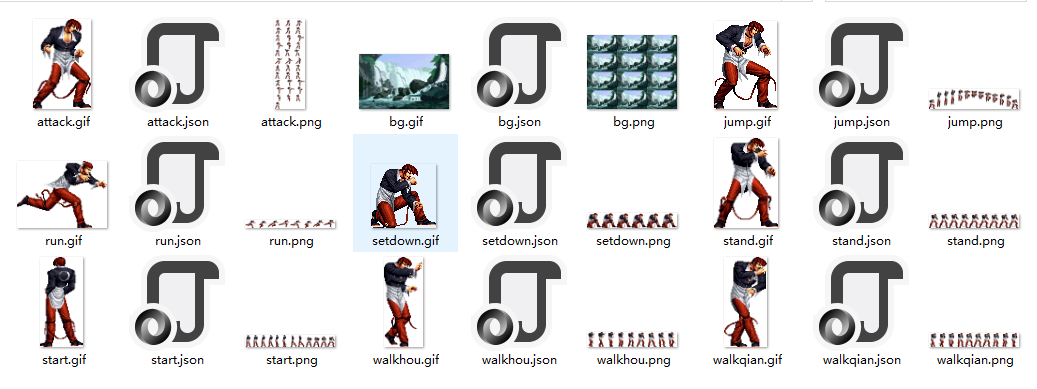
雪碧图
基础布局添加
这部分和之前的《想要做网页游戏怎么办 ?PixiJs 篇(二)》较像
首先,先创建好 pixi.Application 场景
initState() { this.loader = new pixi.Loader(); //Create a Pixi Application 创建一个pixi应用 this.app = new pixi.Application({ width: window.innerWidth, // default: 800 宽度 height: window.innerHeight, // default: 600 高度 antialias: true, // default: false 反锯齿 // transparent: true, // default: false 透明度 resolution: 1 , // default: 1 分辨率 backgroundAlpha: 0 // 设置背景颜色透明度 0是透明 }); this.app.renderer.backgroundColor = 0x000000; document.getElementById('game1').appendChild(this.app.view) this.app.renderer.view.style.display = "block"; this.app.renderer.view.style.marginLeft = "30px"; this.app.renderer.autoResize = true; this.bumpInit(); //碰撞检测 // 画布全屏 后面加一个参数可以设置背景色 scaleToWindow(this.app.renderer.view);}
复制代码
然后创建一个添加精灵方法
let bg = './gameImg/bg.png', start = './gameImg/start.png', stand = './gameImg/stand.png', walkqian = './gameImg/walkqian.png', walkhou = './gameImg/walkhou.png', setdown = './gameImg/setdown.png', jump = './gameImg/jump.png', run = './gameImg/run.png', attack = './gameImg/attack.png';this.loader.add([{name:'bg', url: bg}, {name:'start', url: start},{ name:'stand', url: stand },{ name:'walkqian', url: walkqian } ,{ name:'walkhou', url: walkhou }, { name:'setdown', url: setdown }, { name:'jump', url: jump }, { name:'run', url: run } , { name:'attack', url: attack }]).load(()=>{ //具体的添加事件 // 先定义一个SpriteUtilities,这里的this.$SpriteUtilities是在main.js导入的原因 let sput = new this.$SpriteUtilities(pixi); })
复制代码
在 main.js 当中添加 spriteUtilities 全局,这里我已经在 spriteUtilities.js 添加了 export default SpriteUtilities;
import SpriteUtilities from './assets/spriteUtilities'Vue.prototype.$SpriteUtilities = SpriteUtilities //将SpriteUtilities放入全局
复制代码
战斗场景添加
场景精灵的创建也较为简单,这里注意将场景精灵的宽高设置为屏幕相同即可
并且使用 animationSpeed 去调节精灵的运动速度,注意启动精灵的 play()方法让精灵动起来
//创建纹理数组 将雪碧图变成纹理数组 624, 384// 创建战斗场景let bgframes = sput.filmstrip(bg, 624, 384);let bgsprite = sput.sprite(bgframes);bgsprite.width = window.innerWidth; //场景精灵的宽高和屏幕相同bgsprite.height = window.innerHeight;bgsprite.animationSpeed = 0.1; //调节速度bgsprite.play(); // 让精灵运动起来// 精灵加入场景this.addSprite(stage, [bgsprite])
复制代码
场景效果
人物精灵
人物精灵的添加因为有许多雪碧图,如果像添加战斗场景一样写,那重复语句会很多。
所以这里可以封装一个创建人物精灵的方法
// 封装创建精灵方法createSprite(sput, spng, pwidth, pheight, width, height, animationSpeed, isshow, name, wheight) { let playerframes = sput.filmstrip(spng, pwidth, pheight); //解析雪碧图 let sprite = sput.sprite(playerframes); sprite.width = width; //设置精灵的宽高 sprite.height = height; sprite.animationSpeed=animationSpeed; //精灵的运动速度 sprite.position.set(82, wheight * 0.93 - sprite.height) //精灵初始位置 sprite.visible = isshow; //精灵是否显示 sprite.name = name //精灵的别名 return sprite;}
复制代码
这样就可以使用像下面这样的方式大量创建精灵了
因为并不是一副完整的雪碧图,各个动作之间都是存在差别的。所以精灵的大小需要注意,这个可能要自己调试一下,差别比较明显
// 人物前进let walkqiansprite = this.createSprite(sput, walkqian, 68, 104, 210, 288, 0.2, false, 'walkqian', wheight)// 人物后退let walkhousprite = this.createSprite(sput, walkhou, 70, 107, 210, 288, 0.2, false, 'walkhou', wheight)// 人物下蹲let setdownsprite = this.createSprite(sput, setdown, 65, 64, 200, 195, 0.2, false, 'setdown', wheight)// 人物跳动let jumpsprite = this.createSprite(sput, jump, 68, 190, 210, 570, 0.3, false, 'jump', wheight)// 人物跑动let runsprite = this.createSprite(sput, run, 123, 90, 350, 270, 0.3, false, 'run', wheight)playersCont.addChild(walkqiansprite);playersCont.addChild(walkhousprite);playersCont.addChild(setdownsprite);playersCont.addChild(jumpsprite);playersCont.addChild(runsprite);
复制代码
动作精灵的切换
因为是不同的精灵,所以通过玩家操控人物的动作会需要进行的不同切换。我将人物精灵都添加入一个 Container()集合当中
通过控制 Container()中的精灵的 visible 显隐来显示不同的人物动作。
这里要介绍一下 pixi.js 的 API 中的内容,如何去判断精灵动画的结束和开始,正在运行当前动画的哪一帧。通过这样的方式去判断切换不同的动作
PIXI.AnimatedSprite动作状态
这里的运动状态方法和属性还是比较多的,可以进行参考
例子:人物一开始出场动作消失后,在 onComplete 动画结束事件中改变动画精灵。注意要设置出场动画不循环 playersprite.loop = false;
// 初始化动画结束后,显示人物站立动作
playersprite.onComplete = () => {
playersCont.removeChild(playersprite);
playersCont.addChild(standsprite);
this.currIndex = 'stand'
standsprite.play();
this.keyMove(playersCont);
}
复制代码
按键切换
之后在使用按键切换动作时也是类似的原理,关于按键控制动作可以参考:
《想要做网页游戏怎么办 ?PixiJs 篇(三)》
《学习 PixiJS — 精灵状态》
keyboard 方法判断按下的是什么按键
let left = keyboard('a'), up = keyboard('w'), right = keyboard('d'), down = keyboard('s'), quanattack1 = keyboard('u'), jiaoattack1 = keyboard('i'), quanattack2 = keyboard('j'), jiaoattack2 = keyboard('k');
复制代码
例子: 按下键盘 A 键,人物从站立状态变成向后走的状态。 使用 getChildByName 来获取当前的精灵,使用 visible 改变显隐
调整 vx 来改变 Container 的位置
// 按键A按下left.press = () => { playersCont.getChildByName(this.currIndex).visible = false; playersCont.getChildByName('walkhou').visible = true playersCont.getChildByName('walkhou').play(); this.currIndex = 'walkhou'; playersCont.vx = -4;};// 按键松开left.release = () => { playersCont.vx = 0; playersCont.getChildByName(this.currIndex).visible = false; playersCont.getChildByName('stand').visible = true; this.currIndex = 'stand';};
复制代码
当然在按键切换中,有许多判断还是比较麻烦的
比如说跑动动画的切换,其实是连续按两下 D 键实现的,所以这里就需要我判断按键连续点击。
在两次按下 D 键之间的时间间隔大于 0 和小于 600ms 即可
let ot = 0;right.press = () => { // getChildAt通过index索引 getChildByName通过name playersCont.getChildByName(this.currIndex).visible = false; playersCont.getChildByName('walkqian').visible = true playersCont.getChildByName('walkqian').play(); this.currIndex = 'walkqian'; playersCont.vx = 4; // 判断是否双击 let nt = new Date().getTime(); let ct = nt - ot; if (ct > 0 && ct < 600) { playersCont.getChildByName(this.currIndex).visible = false; playersCont.getChildByName('run').visible = true playersCont.getChildByName('run').play(); this.currIndex = 'run'; playersCont.vx = 12; } ot = nt;};
复制代码
还有像跳跃动作,需要这一次跳跃动作结束后,才可以进行下一次跳跃动作,不然就会变得十分鬼畜
正常动作:

正常动作
鬼畜动作:

鬼畜动作
其实在按键这一块切换判断时,需要做的判断还有很多,比如说攻击判断等等,当前只是完成了最基础的部分,毕竟 Pixi 虽说性能比较高,但是开发成本一些方法需要自己完善。
小节
真的是路漫漫其修远兮,不过关于做前端游戏,我学习 pixi.js 其实也只是自己慢慢练手,毕竟真的去做,还是 Cocos Creator 和 Unity 方便。
如果说接下来我把自己的学习计划完成,去真正学前端游戏的话,目标应该会是 Cocos Creator








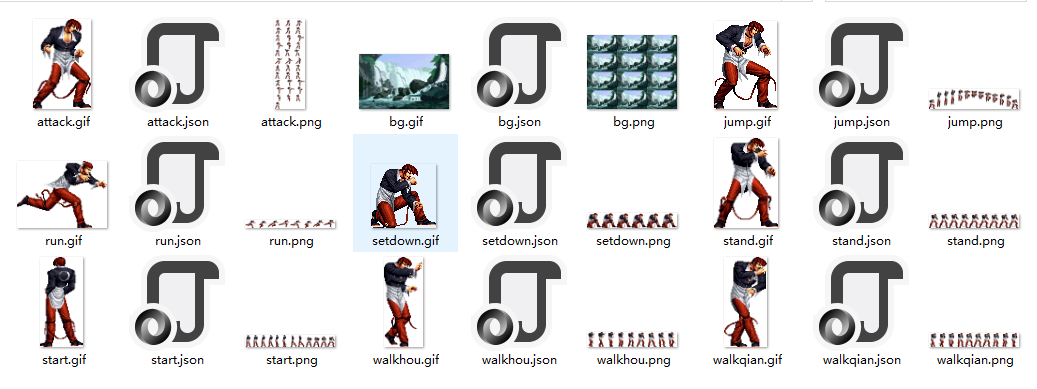

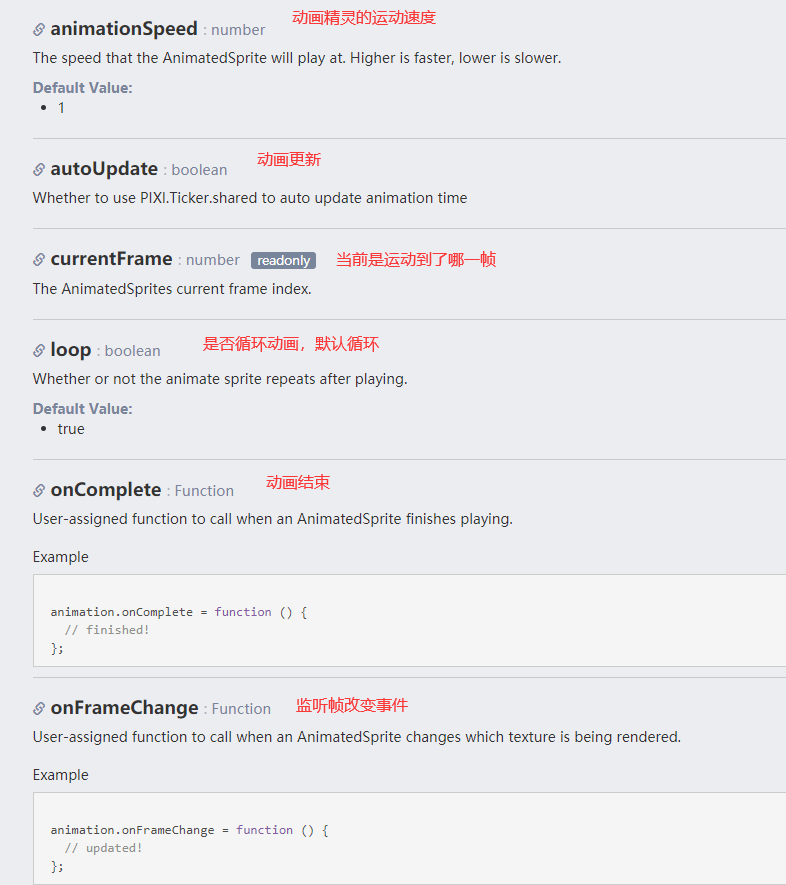
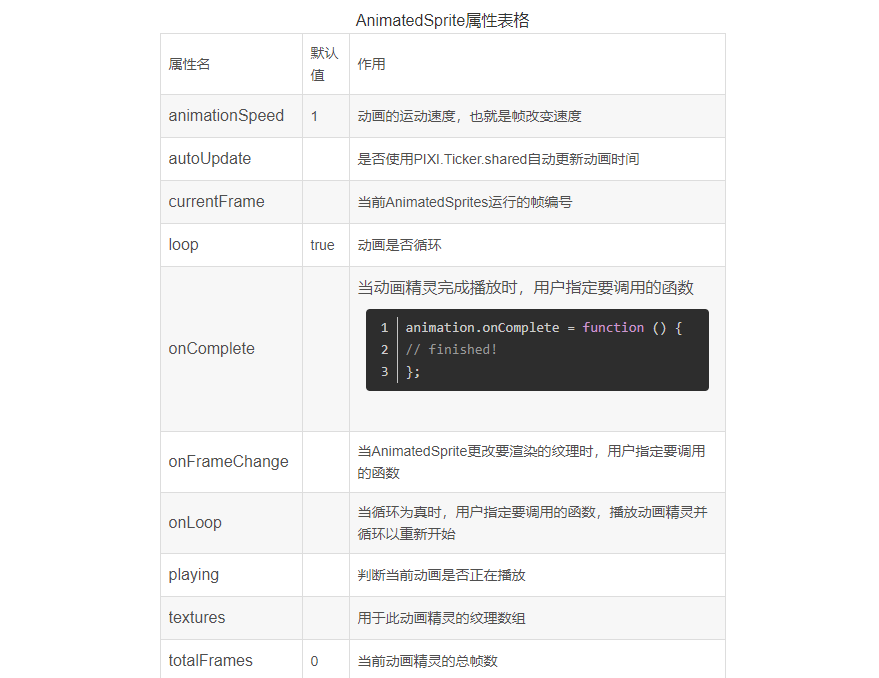














评论